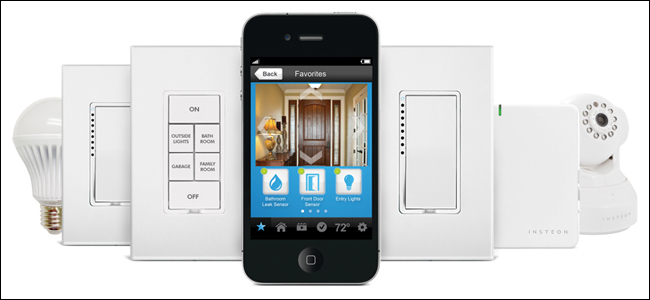
Insteon é uma das mais populares – e indiscutivelmente mais poderosas – linhas de produtos smarthome que existem. Se você está apenas começando com o Insteon, veja como configurar seu hub e seu primeiro dispositivo.
Índice
O que é Insteon?
RELACIONADOS: O que são os produtos Smarthome “ZigBee” e “Z-Wave”?
Insteon, na sua forma mais simples, é uma linha de produtos smarthome . A Insteon fabrica tomadas, lâmpadas e interruptores inteligentes, termostato inteligente, sensores de movimento, câmeras de segurança e outros produtos projetados para serem uma espécie de “balcão único” para todas as suas necessidades de smarthome. Você só precisa de um Insteon Hub ou Hub Pro para controlar tudo.
Ao contrário de muitos outros hubs smarthome, que usam Wi-Fi, ZigBee ou Z-Wave para se comunicar com diferentes produtos, a Insteon usa seu próprio protocolo proprietário. Ele tem suporte limitado para alguns produtos não Insteon – como Nest Thermostat e Amazon Echo – mas não oferece nenhuma integração com IFTTT .
Em vez disso, o verdadeiro poder da Insteon surge quando combinado com um sistema X10 . Na verdade, esta é realmente sua maior atração. Insteon pode ser muito simples, com funcionalidades básicas, ou pode ser muito complicado e poderoso (para não mencionar caro). Se você está procurando por algo mais intermediário (moderadamente poderoso e amigável), no entanto, Insteon pode não ser o certo para você.
Como configurar seu hub
Portanto, você tem um Insteon Hub e um ou dois produtos que deseja controlar com ele. Configurá-los é bastante simples: primeiro, pegue seu hub e conecte-o à parede e ao roteador via Ethernet. Certifique-se de que seja facilmente acessível, pois você precisará acessá-lo novamente em alguns instantes.
Baixe e instale o aplicativo Insteon for Hub, disponível para iOS e Android . Escolha “Criar nova conta Insteon” na primeira página. Aceite os termos da licença e crie sua conta.
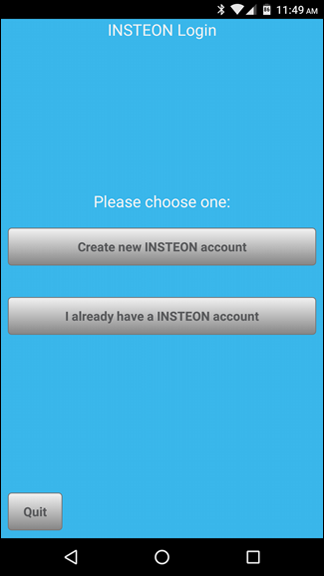
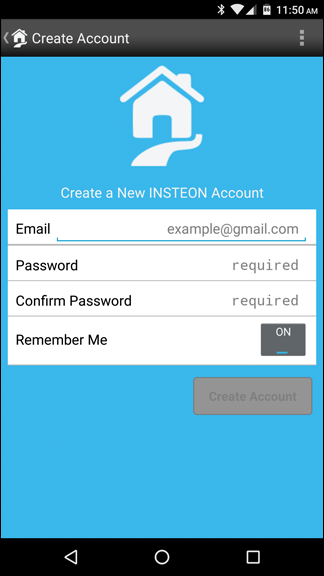
Conecte seu hub (se ainda não estiver) e toque em Avançar no aplicativo.
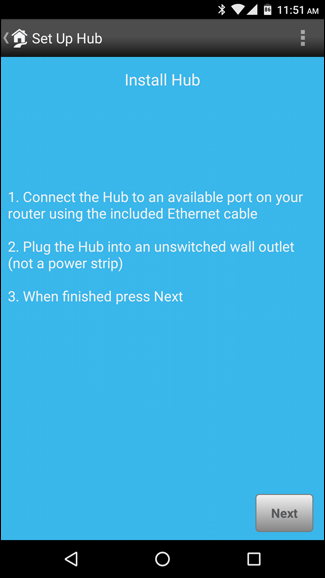
Em seguida, será solicitado um nome de usuário e uma senha. Você encontrará isso em um adesivo na parte inferior do hub. Alternativamente. você pode tocar no botão “Ler código QR” e digitalizar o código QR na parte inferior do hub.
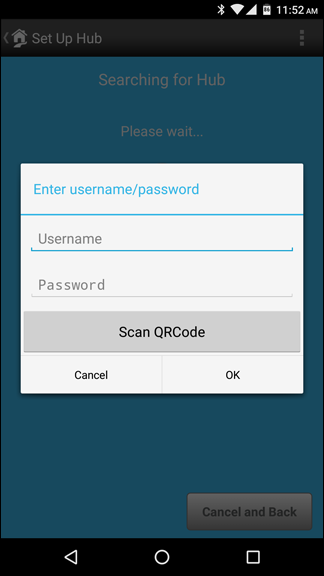
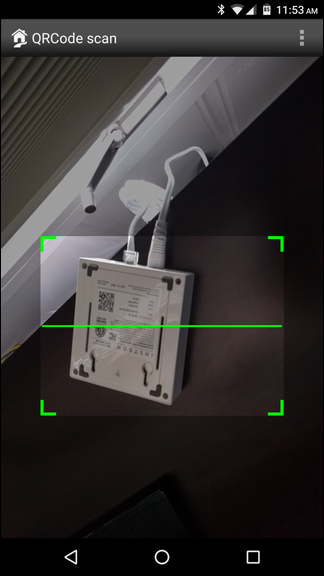
Assim que seu hub for identificado, o Insteon solicitará que você comece a adicionar dispositivos.
Como Adicionar um Novo Dispositivo
Pegue o dispositivo que deseja adicionar – usaremos uma tomada inteligente externa para o nosso exemplo – e tire uma foto do código QR e do código do dispositivo em seu adesivo. Isso é especialmente útil se você estiver colocando-o em um local de difícil acesso.
Em seguida, conecte o dispositivo e continue com o processo. Se este for o seu primeiro dispositivo, Insteon irá levá-lo diretamente para a tela “Adicionar dispositivo”. Caso contrário, você precisará acessá-lo na tela inicial do aplicativo acessando Salas> Todos os dispositivos e clicando no sinal “+” no canto superior direito.
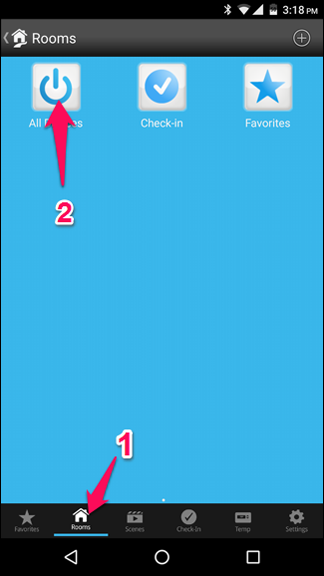
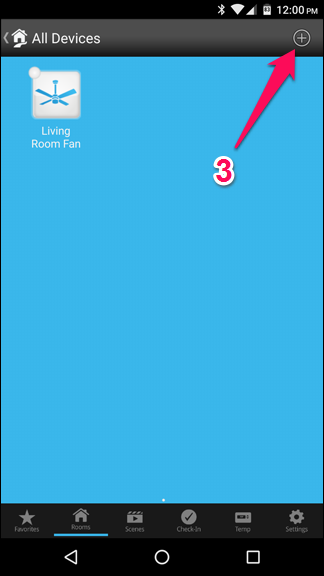
Na tela Adicionar dispositivo, Insteon apresentará a você uma lista de dispositivos possíveis. Toque naquele que corresponde ao dispositivo que você está adicionando. Em nosso caso, estamos adicionando um módulo de plug-in, então vamos tocar nele.
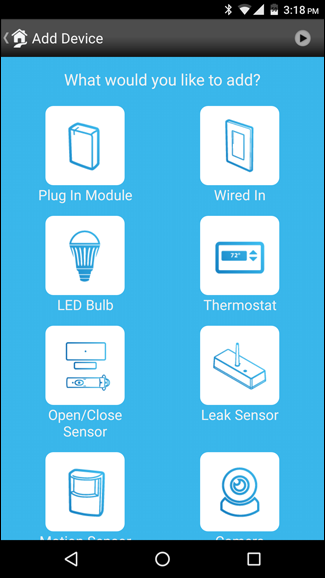
(Se o seu dispositivo não estiver listado, role até a parte inferior e escolha “Outro dispositivo INSTEON”).
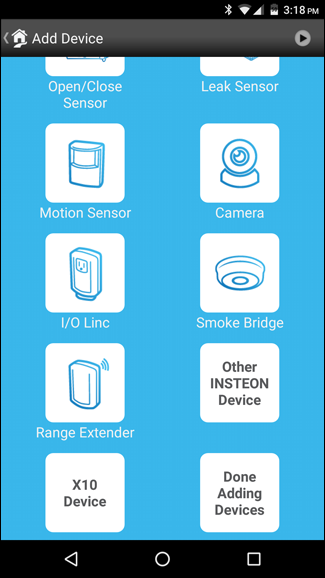
Em seguida, pressione e segure o botão “Definir” em seu dispositivo até que apite ou comece a piscar. Alternativamente, toque no botão “Adicionar por ID” na parte inferior da tela e digite o número de identificação do dispositivo. Insteon irá procurar e configurar o seu dispositivo.
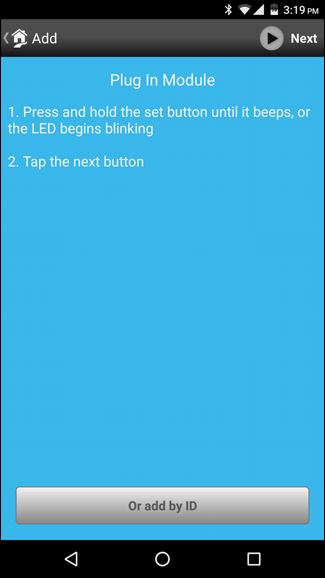
Assim que encontrar seu dispositivo, você pode dar um nome a ele, escolher um ícone, atribuí-lo a uma sala e personalizar uma série de outras configurações.
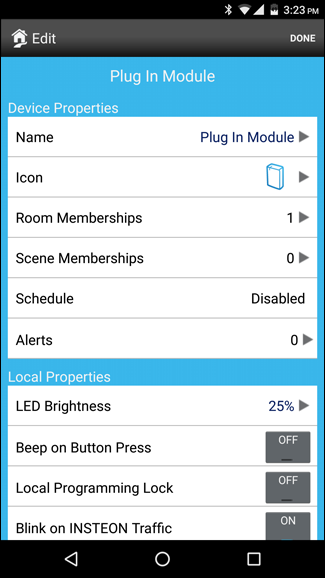
Quando terminar, toque em “Concluído”.
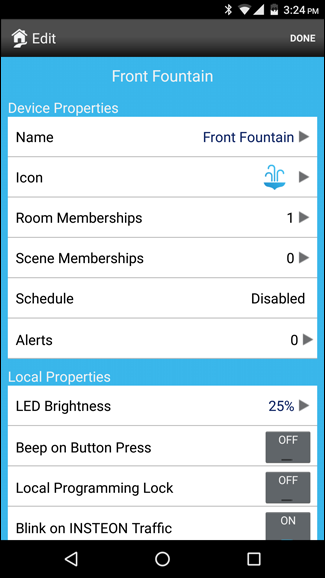
O dispositivo aparecerá na tela principal do Insteon, e você pode ligá-lo e desligá-lo a partir daí.
Alguns dispositivos Insteon também oferecem suporte ao Amazon Echo, enquanto outros são mais pela metade. Mas se você colocar esses dispositivos em cenas, poderá controlá-los com sua voz dessa forma. Se você tiver um Echo, leia nosso guia sobre como configurá-lo com o Insteon para obter mais informações.


